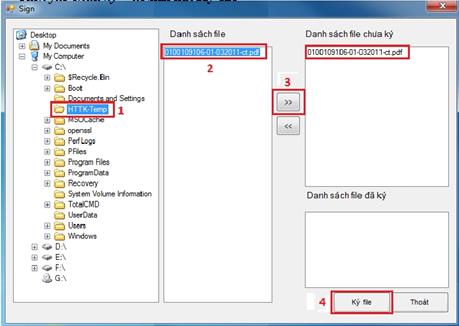Sử dụng chữ ký số Viettel khai thuế bằng phần mềm
Sử dụng chữ ký số viettel khai thuế trên tờ khai giúp bạn giải quyết nhanh chóng vấn đề giấy tờ khi nộp thuế mà không cần ký trực tiếp. Bài viết này sẽ hướng dẫn bạn cách sử dụng chữ lý số Viettel trên tệp tờ khai thuế bằng phần mềm SignOffline.
Hướng dẫn sử dụng chữ ký số Viettel khai thuế trên phần mềm
Thông thường, hệ thống kê khai của cơ quan thuế có cung cấp phần mềm để ký là file PDF SignOffline rất nhỏ gọn. Trước tiên bạn download trên web nhantokhai.gdt.gov.vn.
Sau khi tải về, bạn chạy file setup và chạy các bước cài đặt theo hướng dẫn của phần mềm.
Lưu ý, khi cài đặt bạn chạy chương trình theo đường dẫn C:\Program Files\TCT Signer\SignOffline hoặc chạy từ biểu tượng chương trình trên Desktop.
Các bước khí file PDF sau khi chạy chương trình:
Bước 1: Chọn thư mục
Bước 2: Chọn file PDF cần ký
Bước 3: Đưa file vào Danh sách file chưa ký
Bước 4: Nhấn nút Ký file
Các bước đăng ký file PDF trong cách sử dụng chữ ký số viettel khai thuế
Sau khi thực hiện xong 4 bước trên, bạn chọn thư mục chứa file sau khi ký, và click vào nút Chấp nhận.
Bước kế tiếp và rất quan trong cách sử dụng chữ ký số Viettel khai thuế là chọn đúng chứng thư số mà bạn cần ký ( trong trường hợp máy bạn cài nhiều chứng thư số bạn có thể nhầm lẫn)
Lưu ý, cần chọn đúng chứng thư số dùng để ký.
Chứng thư số dùng để ký trong cách sử dụng chữ ký số trong tệp tờ khai thuế
Lúc này máy tính của bạn sẽ hiện lên bảng nhập mã pin, bạn hãy nhập vào chính xác. Nếu bạn nhập sai quá 3 lần thì Token của bạn sẽ bị khóa và sẽ gặp thêm rắc rối. Nếu bạn đăng ký thành công sẽ có thông báo, file PDF sẽ được chuyển vào mục Danh sách file đã ký.
Có thể mở file PDF đã ký trên bằng chương trình Adobe Reader để kiểm tra và xem lại chữ ký. Chữ ký sẽ hiển thị ở góc dưới bên trái trang đầu tiên như sau:
Vị trí hiển thị chữ ký số khi sử dụng phần mềm SignOffline
Trong trường hợp máy tính của bạn có trục trặc và bạn không thể ký điện tử nộp tờ khai được thì phần mềm SignOffline rất có ích cho bạn. Khi đó có thể sử dụng chữ ký số SignOffline để ký trước trên tệp tờ khai thuế sau đó nộp tờ khai mà công cần phải ký điện tử nữa.
Như vậy với cách sử dụng chữ ký số Viettel khai thuế trên tệp tờ khai thuế đã giúp bạn có nhiều phương án đơn giản và tối ưu, không cần phải vất vả tìm các lỗi liên quan đến phần mềm, đến Java nữa.
Chúc các bạn thành công.